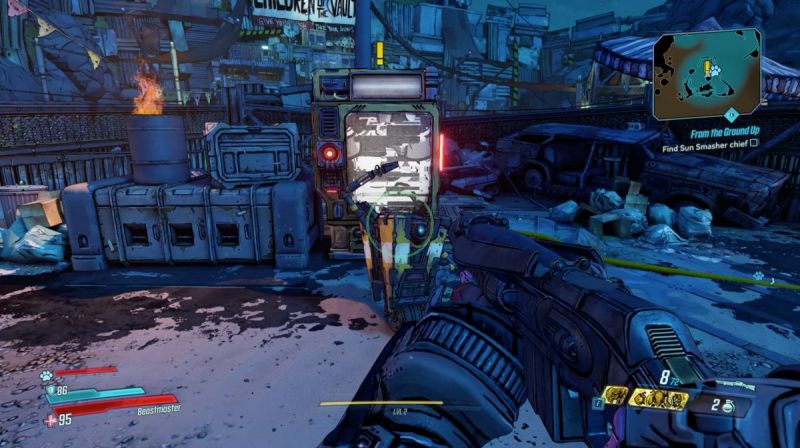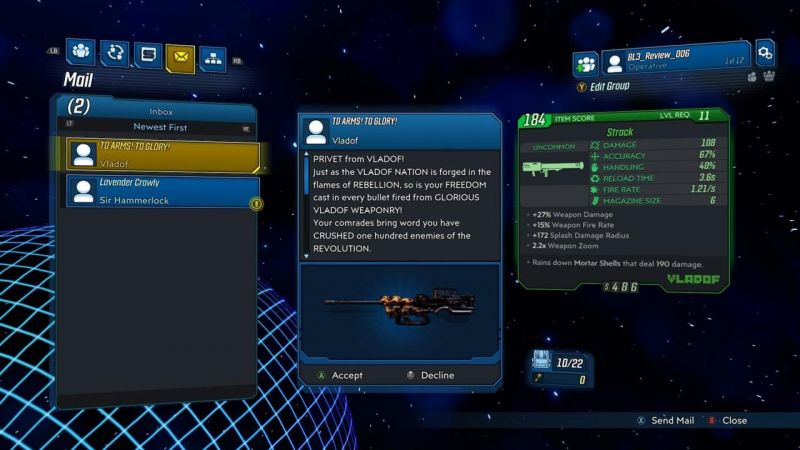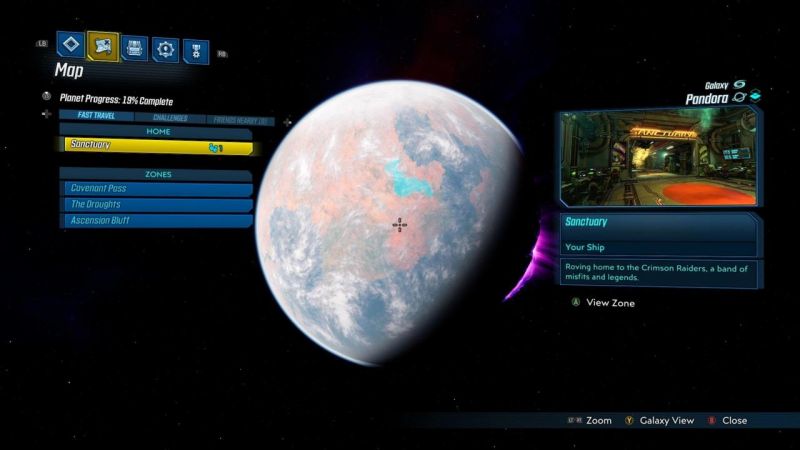- Borderlands 3 Как разблокировать использование машин в игре?
- Borderlands 3 Как разблокировать использование машин в игре? пошаговое руководство
- Как открыт доступ к транспортным средствам в Borderlands 3?
- Гайд Borderlands 3: полезные советы для новичков
- Полезные советы по Borderlands 3
- Выполните побочную миссию Маркуса
- Обратите внимание на стихийный урон оружия
- Купите электрическое оружие после первой главы
- Как улучшить свой транспорт
- Проверяйте свою почту
- Не беритесь за сложные задания низкоуровневым персонажем
- Банка для чаевых Мокси
- Вы можете возвращаться на планеты в любое время
- Маркируйте свое оружие
- Носите разные типы оружия
- Вы можете сбросить навыки в любое время
- Что делать с сундуками эридия
- Используйте тактику при стрельбе
- Научитесь атаковать в прыжке
- Собирайте записи Тифона
- Проверяйте машину забытого лута
- Оптимальные настройки графики в Borderlands 3: как повысить FPS и избавиться от тормозов
- Сглаживание
- Эффект повышения чёткости
- Эффект скорости
- Трансляция текстур
- Анизотропная фильтрация
- Сложность материалов
- Дальность прорисовки
- Качество пейзажей
- Качество рельефа
- Растительность
- Качество персонажей
- Объёмное освещение
- Объёмный туман
- Отражения в экранном пространстве
Borderlands 3 Как разблокировать использование машин в игре?
Borderlands 3 Как разблокировать использование машин в игре? пошаговое руководство
На этой странице нашего руководства по Borderlands 3 мы включили информацию о том, как разблокировать способность к использованию транспортных средств. Это станет возможным после того, как вы приобретете первую машину и доставите ее на одну из станций Catch-a-Ride.
Руководство по Borderlands 3 поможет вам выбрать своего персонажа, узнать о доступных пушках и понять всю остальную игровую механику. Оно также содержит хорошо иллюстрированное пошаговое руководство по прохождению основной истории и побочных квестов.
Доступ к транспортным средствам будет предоставлен вам относительно скоро после начала игры. До тех пор, пока не будут выполнены следующие требования, станции Catch-A-Ride, используемые для вызова транспортных средств, будут неактивны.
Вам необходимо победить первого босса, Шива, и разблокировать основную миссию Cult Following в начальной части этого квеста. Вы будете работать с Элли, чтобы приобрести первый компьютер — Outrunner.
Вам нужно добраться до указанная область карты засухи. Вы можете вести себя двумя способами:
- Вы можете сесть в припаркованный автомобиль (изображение выше).
- Угоните одно из транспортных средств, управляемых врагами — эта тема более подробно описана на отдельной странице Как похитить транспортное средство?
После того, как вы приобрели любой Outrunner, перенесите его на станцию Catch-A-Ride и оставьте на прямоугольное поле.
Отныне вам будут доступны все станции Catch-A-Ride. При взаимодействии с каждой из них вы можете выбрать тип транспортного средства и его оснащение.
Как открыт доступ к транспортным средствам в Borderlands 3?
На этой странице руководства Borderlands 3 мы включили информацию о том, как разблокировать возможность использовать транспортные средства. В двух словах, это станет возможным после того, как вы приобретете первую машину и достигнете одной из станций Catch-A-Ride.
Доступ к транспортным средствам будет предоставлен вам относительно скоро после начала игры. До тех пор пока не будут выполнены требования перечисленные ниже — Станции вызова транспортных средств Catch-A-Ride будут неактивны.
Вы должны победить первого босса Шиву и разблокировать основной квест Cult Following. В начальной части этого квеста он работает с Элли, чтобы приобрести первую машину — Outrunner.
Вы должны добраться до области Droughts, указанной в игре. Вы можете вести себя двумя способами:
- Забрать припаркованный автомобиль (картинка выше).
- Похитить одно из вражеских транспортных средств, эта тема более подробно описана на отдельной странице, прочитать здесь: клик
После получения любого Outrunner, доберитесь до станции Catch-A-Ride и припаркуйте ее в прямоугольном поле.
Отныне все станции Catch-A-Ride будут доступны. После взаимодействия с каждым из них вы можете выбрать тип автомобиля и его комплектацию.
Гайд Borderlands 3: полезные советы для новичков
В Borderlands 3 нет недостатка в насыщенных действиями миссиях или разнообразном оружии, доступном для сбора. Хотя это и не самая сложная игра, в ней все же есть еще несколько механизмов и систем, которые могут заставить вас поломать свою головушку. В ней очень легко упустить какие-то мелочи, поэтому никто не станет винить вас, если вы допустили ошибки в начале прохождения или чувствуете, что понимаете некоторые моменты не так хорошо, как следовало бы.
Чтобы помочь вам быстрее освоиться в игре, мы составили список советов, полезных как новичкам серии, так и вернувшимся ветеранам, которые могут не разглядеть некоторые новые механики и функции.
Полезные советы по Borderlands 3
Выполните побочную миссию Маркуса
После прохождения вступительных заданий вы сможете свободно исследовать Пандору и браться за выполнение других квестов. Из места, где обосновалась Лилит, бегите вперед в локацию, в которой находится Клэптрэп и сломанный торговый автомат с оружием. Взаимодействуйте со сломанной машиной, чтобы инициировать побочную миссию Маркуса под названием «Полезные связи», в которой вы поможете ему починить устройство. Выполнив задание, вы сможете пользоваться автоматом, получив тем самым доступ к более мощному оружию.
Обратите внимание на стихийный урон оружия
Как только вы получите в свои руки больше оружия, вы начнете замечать, что они обладают различным стихийным уроном: радиация, электричество, огонь, коррозия и лед. Каждый из них эффективен по-своему, то есть, предназначен для убийства врагов определенного типа. Ниже мы кратко опишем каждую стихию:
- Электричество – наносит незначительный урон здоровью противников, зато быстро убирает их энергетические щиты.
- Коррозия – идеально подходит против бронированных врагов. Она также наносит дополнительные повреждения с течением времени.
- Радиация – позволяет заразить врага, который впоследствии наносит урон всем своим союзникам. После смерти зараженный взрывается. Отлично подходит при сражении с большими отрядами противников.
- Огонь – позволяет поджечь цель и нанести ей большой урон здоровью. Следует использовать против врагов, у которых отсутствуют щиты (бандиты и звери).
- Лед – позволяет заморозить цель, значительно уменьшив ее скорость передвижения. Крайне полезен при сражении с врагами, имеющих высокую подвижность.
Купите электрическое оружие после первой главы
Постарайтесь как можно раньше заполучить оружие, имеющее электрический тип атаки. Хоть оно не очень полезно против бандитов, обитающих на Пандоре, но зато сможет сделать вашу жизнь намного проще, когда вы достигнете Прометеи в следующих главах. Дело в том, что на этой планете присутствует тонна врагов со щитами.
Как улучшить свой транспорт
Вначале будет не совсем понятно, как модернизировать свое транспортное средство, так как этот процесс включает в себя поиск специальных автомобилей, припаркованных на различных планетах, и их доставку в свой локальный гараж.
Эти машины отмечены синим значком на карте и, как правило, охраняются сильными противниками, так что будьте готовы к серьезному сопротивлению. Однако мы все же очень советуем вам потратить на них время, так как вы можете отыскать довольно крутые апгрейды. К примеру, лазерные крылья, которые наносят урон врагам во время ускорения.
Проверяйте свою почту
По мере прохождения основного сюжета и выполнения дополнительных активностей вы будете получать новое оружие. Тем не менее, оно не попадает автоматически в ваш инвентарь, а вместо этого отправляется на вкладку «Входящие» в меню «Общение». Поэтому регулярно проверяйте свой почтовый ящик на наличие новых пушек. К тому же вы можете переслать полученные награды своим друзьям.
Не беритесь за сложные задания низкоуровневым персонажем
Никогда не пытайтесь пройти сюжетную миссию, даже если ваш персонаж не дотягивает до нее всего на 1 или 2 уровня. На раннем этапе вы вполне можете пройти задание, предназначенное для 4-уровневого героя, бойцом 3-го левела, однако уже после первой главы такой трюк не пройдет.
В Borderlands 3, пожалуй, представлена самая хардкорная проверка уровня из всех игр серии, поэтому, если вы не соответствуете минимальным требованиям, то вам наверняка не удастся победить финального босса квеста.
Банка для чаевых Мокси
В игру вернулась банка для чаевых Мокси, а это значит, что вы можете получить какую-нибудь ценную награду, конечно же, если не поскупитесь на чай барменше. Идите в бар Мокси в «Убежище-3» и положите деньги в банку на стойке. За раз можно пожертвовать 100 или 1000 долларов.
Если вы пожертвуете 10 000 долларов, то получите брелок для оружия. Для получения уникальной пушки следует положить в банку 30 000 долларов – для этого 30 раз пожертвуйте 1000 вечнозеленых бумажек.
Вы можете возвращаться на планеты в любое время
Многие игроки склонны оставаться там, куда их завел сюжет, однако мы рекомендуем вам иногда возвращаться на предыдущие планеты. Помимо того, что после завершения определенных миссий основной истории на них появляются новые побочные квесты, они также предлагают более высокую вероятность выпадения определенных видов оружия.
Например, если вам нравится использовать пушки «Маливан» или «Атлас», но ваше текущее оружие уже не соответствует вашим потребностям, то посетите Прометию и найдите новое. На Эдеме-6 можно отыскать орудия «Джейкобс». Игра, к сожалению, не информирует вас о том, что на других планетах появились новые активности, поэтому регулярно посещайте прошлые локации.
Маркируйте свое оружие
Заранее приготовьтесь к тому, что в игре вам предстоит собирать огромное количество лута. Через некоторый отрезок времени вы наверняка решите продать или попросту выбросить бесполезный хлам. Однако после открытия инвентаря вас может хватить удар, так как в нем окажутся сотни пушек, и при этом вы вряд ли будете помнить, какие из них хорошие, а какие плохие.
Если вы хотите избежать подобной ситуации, то воспользуйтесь опцией тегов в меню инвентаря, дабы пометить вещи, которые следует хранить, продать или выбросить. Вне зависимости от того, какие именно предметы вы пометите, они останутся выделенными даже на экране продажи при взаимодействии с торговцем.
Носите разные типы оружия
Убедитесь, что у вас есть при себе несколько различных видов оружия, кроме основного, на случай, если у персонажа закончатся патроны. С учетом того, насколько напряженными могут быть битвы с боссами, можно быстро израсходовать все основные боеприпасы, поэтому всегда берите с собой запасные орудия.
Вы можете сбросить навыки в любое время
Вы остались недовольны тем, как прокачали своего персонажа, и хотели бы распределить очки умений по-другому? Не волнуйтесь, вы можете поменять билд своего героя в любое время на станции быстрой смены. Однако приготовьтесь при этом расстаться с несколькими сотнями долларов.
Что делать с сундуками эридия
Если вы любите исследовать каждый закоулок, то наверняка уже нашли несколько сундуков, которые покрыты эридием, на ранних этапах игры. Однако вы, скорее всего, не смогли открыть их. Не стоит беспокоиться об этом на данный момент времени – просто продвигайтесь дальше по сюжету и вскоре вы узнаете, как их открывать.
Используйте тактику при стрельбе
Поскольку Borderlands 3 – это шутер от первого лица, то вы, скорее всего, будете стараться стрелять врагам в голову. Но не следует искусственно ограничивать себя – мыслите более стратегически, ведь враги по-разному реагируют в зависимости от того, куда вы им попали. Конечно, выстрелы в голову зачастую наносят наибольший урон, но стрельба по рукам может заставить врага бросить оружие, а выстрелы в ноги могут сбить его, что невероятно полезно против противников, несущих щит.
С другой стороны, выстрелы в грудь могут оглушить врага и помочь вам выиграть время, чтобы найти укрытие. Так что будьте более методичным в отношении того, куда стрелять во время перестрелок с противниками – это может даже спасти вам жизнь в некоторых ситуациях.
Научитесь атаковать в прыжке
Если вы нажмете кнопку приседания во время прыжка с высокого уступа, то проведете мощную крушащую атаку в ближнем бою, которая может нанести урон сразу нескольким врагам. Используйте этот удобный маневр во время боя, чтобы оглушить противников и делать их уязвимыми на некоторое время.
Собирайте записи Тифона
Старайтесь найти все аудиозаписи Тифона на каждой планете. Детали сюжета, которые вы узнаете из них, помогут вам лучше разобраться в истории игры.
Проверяйте машину забытого лута
В «Убежище-3» находится Машина забытого лута, которая подберет для вас лучшую добычу, оставленную вами по каким-то причинам в открытых сундуках. Она собирает только несколько вещей, но следует проверять ее иногда, после того как она заполнится.
Оптимальные настройки графики в Borderlands 3: как повысить FPS и избавиться от тормозов
В Borderlands 3 нет никаких глобальных изменений, но зато появилась куча приятных деталей в плане геймплея и графики. Сейчас третья часть ощущается и выглядит как добротный лутер-шутер. Отдельное спасибо за это следует сказать новому движку, поскольку разработчики переехали с третьего Unreal Engine на четвёртый. Благодаря этому игра добралась до нового технологического уровня (в рамках серии). Хотя многим может показаться, что это абсолютно не так, но это только из-за фирменной комиксовой стилизации вместе с сел-шейдингом.
Игра получилась красивой по-своему, но из-за слабой оптимизации вся долгожданная красота зачастую жрёт кучу ресурсов. Поэтому Borderlands 3 умудряется даже на видеокарте RTX 2080 Ti в разрешении 4K выдавать жалкие 45-50 FPS (в лучшем случае, и это после патча, который вышел недавно). Однако исправить положение немного в лучшую сторону реально.
Стабильнее всего на львиной доле систем игра работает в режиме DirectX 11, поэтому все полезные советы по оптимизации принесут больше всего пользы именно в этом режиме. Хотя можете попробовать применить их и в режиме DX 12, но это вряд ли поможет – ситуация кардинально изменится лишь после того, как авторы подтянут поддержку DirectX 12.
Сглаживание
Влияние на производительность: низкое
Игра пользуется двумя не особо требовательными технологиями сглаживания, но на деле ей хватило бы и одной. Старый добрый FXAA работает вполне быстро, хотя местами немножко страдает чёткость. Параметр «Временное» кушает немного больше, чем положено, но взамен убирает каждую лесенку, не нанося при этом вред общей картинке.
Обладая слабым «железом», параметр можно отключить – в таком случае удастся выиграть 2 кадра (в лучшем случае). На среднем агрегате отключив FXAA можно заполучить максимум 1 кадр, но взамен получится слегка мыльная картина, поэтому, если не хотите любоваться на «мыло», ставьте временное качество. На мощной машине однозначно следует ставить «Временное».
Эффект повышения чёткости
Влияние на производительность: низкое
Опция отвечает за фильтр резкости: после включения картинка, пусть и слегка, но становится более чёткой. После включения опции на любой современной видеокарте производительность если и упадёт, то исключительно в пределах погрешности.
Обладателям слабенького ПК и слабенькой видеокарты GeForce, если всё плохо, следует выключить функцию (разницу крайне тяжело заметить, если не присматриваться). На среднем и мощном ПК разницы вообще никакой нет, поэтому включайте и наслаждайтесь чуть более чёткой картинкой.
Эффект скорости
Влияние на производительность: среднее
Вообще, опция получилась крайне странной, потому что буквально замыливает изображение в любом ракурсе. Возникает ощущение, что глубину резкости присобачили не к заднему плану, а к переднему. По итогу получается, что размытие не только портит всю картину, но и ещё из-за него теряются драгоценные несколько кадров! Кому такое понравится?
На слабенькой машине функцию однозначно следует отключить, чтобы получить пару-тройку ценных кадров. Обладателям актуального «железа» уже следует решать самим: заниматься мазохизмом или нет.
Трансляция текстур
Влияние на производительность: низкое
С одной стороны, опция даже минимально не влияет на производительность. С другой, в случае критического дефицита видеопамяти, лучше даже не пытаться баловаться с максимальными настройками, если не хотите вдобавок получить фризы. А опция отвечает за чёткость поверхностей на средних и дальних дистанциях.
На слабом ПК (видеокарта с памятью меньше 2 гигабайт), можно на свой страх и риск выбрать среднее качество. Но если вдруг попытка не увенчалась успехом (появились фризы), опцию лучше опустить до низкого качества. На среднем ПК, который имеет 2 или даже 3 гигабайта видеопамяти, можно выставить высокое качество. А на мощном агрегате (с 4 гигабайтами и выше) можно смело выставить опцию на ультра.
Анизотропная фильтрация
Влияние на производительность: низкое
Это, пожалуй, не самая важная опция, требующая ручной настройки. Потому что видеокарту, которая слабо справляется с максимальным качеством анизотропной фильтрации, тяжеловато отыскать даже на самом дне вторичного рынка. Из-за особенности построения общей картинки поверхности под углом к игроку становятся размытыми. Фильтрация текстур позволяет избавиться от очередного «мыла».
На слабом компьютере всё сложно, потому что если включить трилинейную фильтрацию, то картинка станет жутко поганой, а дополнительные кадры вы не получите. Зато если понизить настройку до 4Х, тогда можно получить в копилку +1 кадр.
Обладателям среднего компьютера или «железа» прошлого поколения фильтрацию можно выкрутить даже на максимум. То же самое касается и мощного ПК – ставьте 16Х.
Сложность материалов
Влияние на производительность: высокое
В связи с тем, что игра имеет комиксовый визуальный стиль, дополнительные детали, связанные с прорисовкой различных объектов, вы сможете заметить только в повышенном разрешении. Так что получить удовольствие от прохождения в Full HD можно даже на минимуме.
Поскольку в Full HD вы вряд ли сможете заметить разницу между низким и ультра качеством, на слабом компьютере можно поставить минимальное значение настройки. Из-за динамики прохождения разницу заметить получится с трудом, а частота кадров повысится на 5-6 кадров. На среднем ПК следует поставить среднее качество: на всех разрешениях, которые будут ниже 4K, отличий от ультра качества практически нет, но с флагманской видеокартой опцию можно смело замаксить.
Влияние на производительность: низкое
На удивление оказалось, что Borderlands 3 это как раз та игра, где свойства теней влияют на производительность минимально. Поэтому практически на любом компьютере можно выставить чуть ли не максимальное значение.
Если вы тот самый геймер, играющий на слабом ПК и охотящийся за каждым кадром, тогда тени следует ставить на минималку, но не надейтесь взамен получить большую прибавку к FPS – максимум получите 1 кадр. Так что тени можно выставить и средние. Для большинства производительных компьютеров можно смело ставить высокое качество. На мощном компьютере следует выставить параметр либо высоким, либо ультра (во втором случае они выглядят чуть мягче).
Дальность прорисовки
Влияние на производительность: среднее
Borderlands 3 – это такая игра, где не так уж и часто встречаются просторные локации. Только с высоты есть возможность полюбоваться на местные пейзажи. Исключением является лишь планета, покрытая джунглями. При этом на производительность дальность прорисовки влияет средне.
На слабом ПК следует ставить только низкое качество: вы заметите, как вдалеке пропало значительное количество деталей, но учитывая, что за подгрузкой во время сражений проследить сложно, можно и потерпеть. Ведь взамен вы получите +4 кадра.
На среднем компьютере ставьте высокий уровень качества и наслаждайтесь, потому что во многих ситуациях дальность прорисовки тяжело отличить от ультра. Обладатели мощного компьютера могут смело замаксить и эту опцию.
Качество пейзажей
Влияние на производительность: среднее
Как же мы любим русскую локализацию в Borderlands 3, над которой настолько внимательно и упорно трудились, что теперь косяки можно заметить на каждом шагу. На этот раз это касается опции «Качество пейзажей», которая не соответствует своему истинному названию и значению. И совсем необязательно владеть поверхностным английским, чтобы заметить ошибку, достаточно просто «поиграться» с настройками. Опция на самом деле отвечает за качество окружения, иначе бы она не меняла качество объектов на ближней и средней дистанции. На максимальных настройках качества вы заметите, как появились новые мелкие объекты, а на средних – образовались уродливые выпуклости. К тому же опция сильно нагружает компьютер.
Если компьютер совсем не тянет, тогда качество сделайте минимальным (только учтите, что тогда большая часть поверхностей лишится своего объёма). В некоторых случаях можно попробовать установить даже среднее качество, поскольку разницы в частоте кадров практически нет. На среднем ПК пойдёт высокое, а на мощном – ультра.
Качество рельефа
Влияние на производительность: среднее
Вполне возможно, что эта опция использует либо некий лёгкий эффект постобработки, либо тесселяцию. Поскольку разницу в этой настройке максимально сложно заметить, а производительность практически никак не меняется.
С мощным «железом» всё понятно – только ультра качество. Другое дело устаревшее железо – тут всё-таки могут возникнуть проблемки. Поэтому придётся экспериментировать с низкими и средними настройками. Самое интересное, что даже на видеокартах не старее пяти лет можно смело ставить максимальное качество.
Растительность
Влияние на производительность: среднее
Эта опция жрёт немалое количество ресурсов. Настройка никак не влияет, например, на листву с деревьев, потому что она была нарисована совсем другим способом. Опция отвечает только за траву и чем выше выставлен параметр, тем больше травы отобразится.
Если вам плевать на всякую «плешь», тогда на слабом ПК можно выставить низкое качество: трава по-прежнему будет отображаться, но с заметными «дырами». С другой стороны, если частота кадров позволяет, можно установить среднее качество. На среднем агрегате нельзя ставить максимальное значение настройки, если хотите сэкономить парочку кадров и при этом полюбоваться на местную красоту. На мощном компьютере – ультра.
Качество персонажей
Влияние на производительность: низкое
В Borderlands 3 практически никогда не бывает такого, когда вдалеке находится большое количество персонажей. Поэтому и жрёт ресурсов опция маловато, но настраивать её следует исходя из того, какой у вас процессор.
Для слабого ПК с процессором Pentium или же Athlon понижение опции до минимума действительно поможет получить несколько кадров. А вот обладатели современного Core i3 или пусть даже AMD FX опцию могут повысить до максимума (производительность никак не пострадает). С мощным ПК всё понятно – опять-таки смело ультра.
Объёмное освещение
Влияние на производительность: низкое
И вот ещё одна опция с неточным переводом. Дело в том, что освещение в игре настроить никак нельзя. Эта опция влияет скорее на общее количество теней в разнообразных углублениях и на стыках. И нагрузка идёт незначительная.
Если на слабом ПК хочется получить прибавку хотя бы в 1-2 кадра, тогда отключайте опцию, но учтите, что игра преобразится не в самую лучшую сторону и будет выглядеть жутко неестественной. Так что если хотите качества, тогда параметр следует выставить хотя бы на среднее.
На средней машине ради повышения частоты кадров лучше поставить высокое качество, потому что между высоким и максимальным качеством практически нет никакой разницы. Так вы получите в копилку парочку дополнительных кадров и не испортите картинку. На мощном ПК – ультра.
Объёмный туман
Влияние на производительность: высокое
Как же много эта опция жрёт ресурсов. И это при том что нормального эффекта тумана в Borderlands 3 нет! Нашлось место только для лёгкой дымки в локациях, которые можно пересчитать по пальцам одной руки. Самое интересное, что без этой опции дизайн игры все же немного страдает, хотя у меня она отключена (из-за странной замыленности).
Опцию на слабом «железе» следует отключить в первую очередь. На остальных агрегатах лучше оставить среднее качество, потому что дальше отличия найти сложно. Даже на мощном ПК лучше не включать максимальное качество, а остановиться на средних настройках (в ином случае опция начнёт аппетитно потреблять ещё больше ресурсов). Таким образом вы получите дополнительно около 10 кадров, что заметно улучшит удовольствие от игры.
Отражения в экранном пространстве
Влияние на производительность: высокое
И это последняя наиболее прожорливая опция, которая опять не соответствует своему названию, хотя тут с переводом уже всё нормально. Просто в игре нет никаких отражений – есть только сияние поверхностей.
На слабом ПК однозначно отключайте, чтобы получить около 7 кадров, если речь идёт о Full HD. На среднем «железе», играя в стандартном разрешении, среднее качество сложно отличить от ультра. Поэтому лучше остановиться на первом варианте и получить дополнительно около 4 кадров. Включать максимальное качество следует только на мощном ПК в разрешении 4K. В остальных же случаях достаточно будет средней настройки.
Существуют и другие способы поднять частоту кадров: можно увеличить файл подкачки; отключить эффекты Windows; разогнать видюху или включить режим производительности Nvidia. В некоторых случаях такие мелочи помогают получить ещё несколько кадров в копилку.